こんにちは。キラです。
今回もzoomの使い方についてです。
zoomのヘビーユーザーであるオレがお教えします。
zoomでミーティングを録画した後、録画データの保存先が分からなくなってしまったことありませんか?
今回の記事は、【zoomちょいテク】ミーティング録画データの保存先を確認する方法というテーマで書いています。
「せっかくミーティングを録画したのに、録画データが見つからない」なんてことが無くなります。
zoomミーティング録画データの保存先を確認する方法
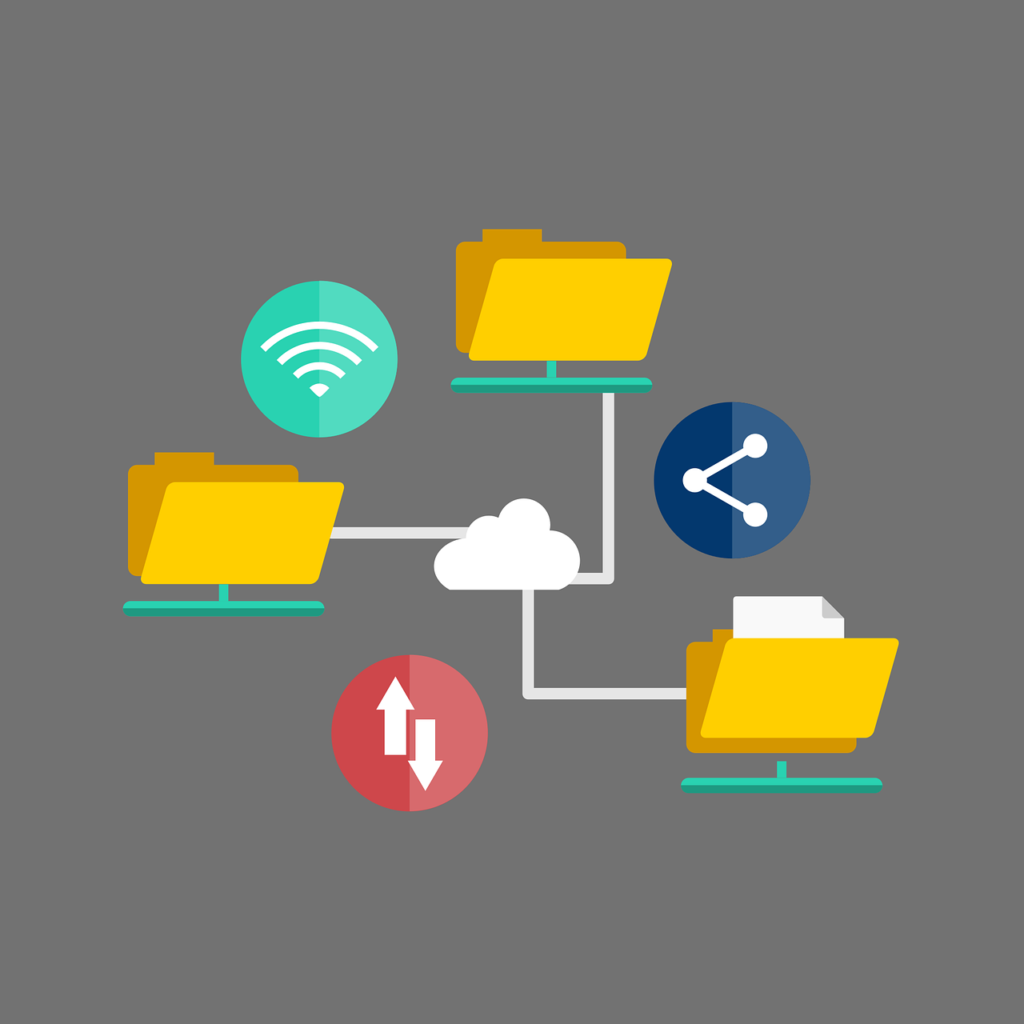
ではさっそく、zoomミーティング録画データの保存先を確認する方法をご説明します。
zoomを起動させる
さっそくzoomを起動させましょう。
最初の画面はこんな感じです。
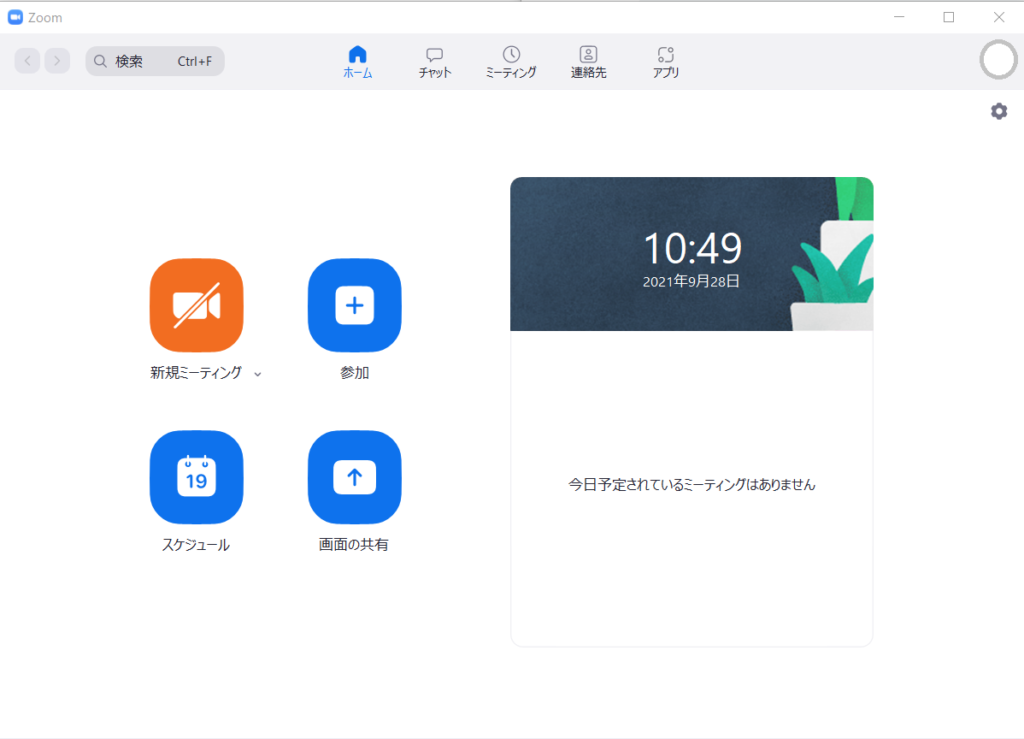
設定を開く
続いて、歯車のマークを選択して、設定を開きます。
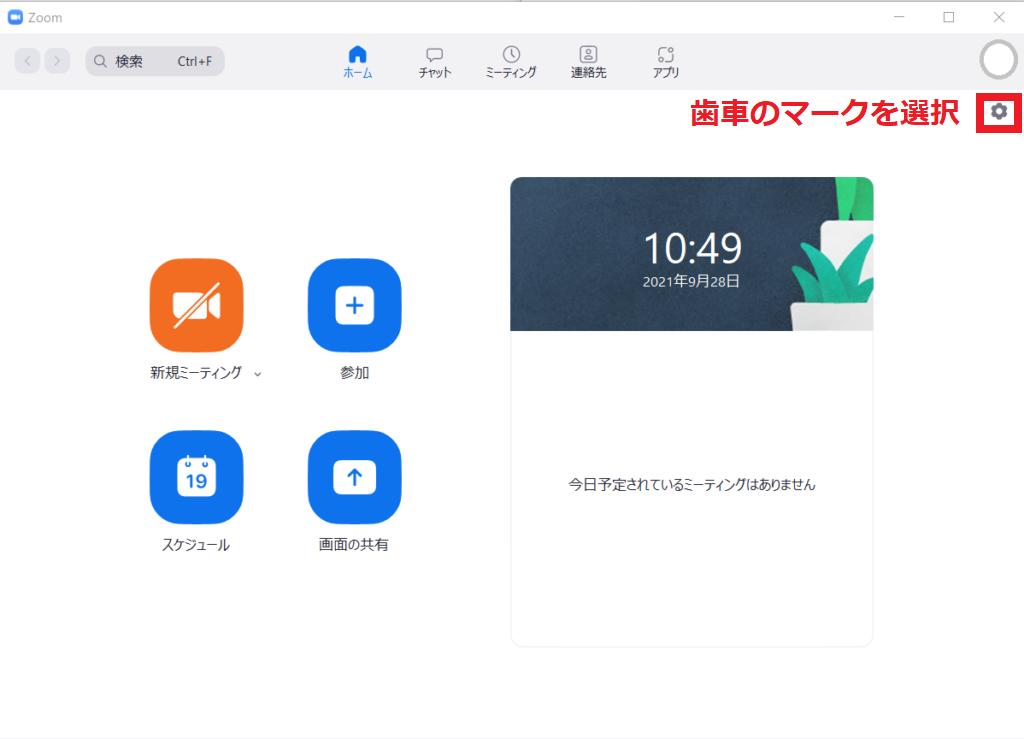
レコーディングを選択
設定画面が開いたら、
レコーディングを選択
してください。
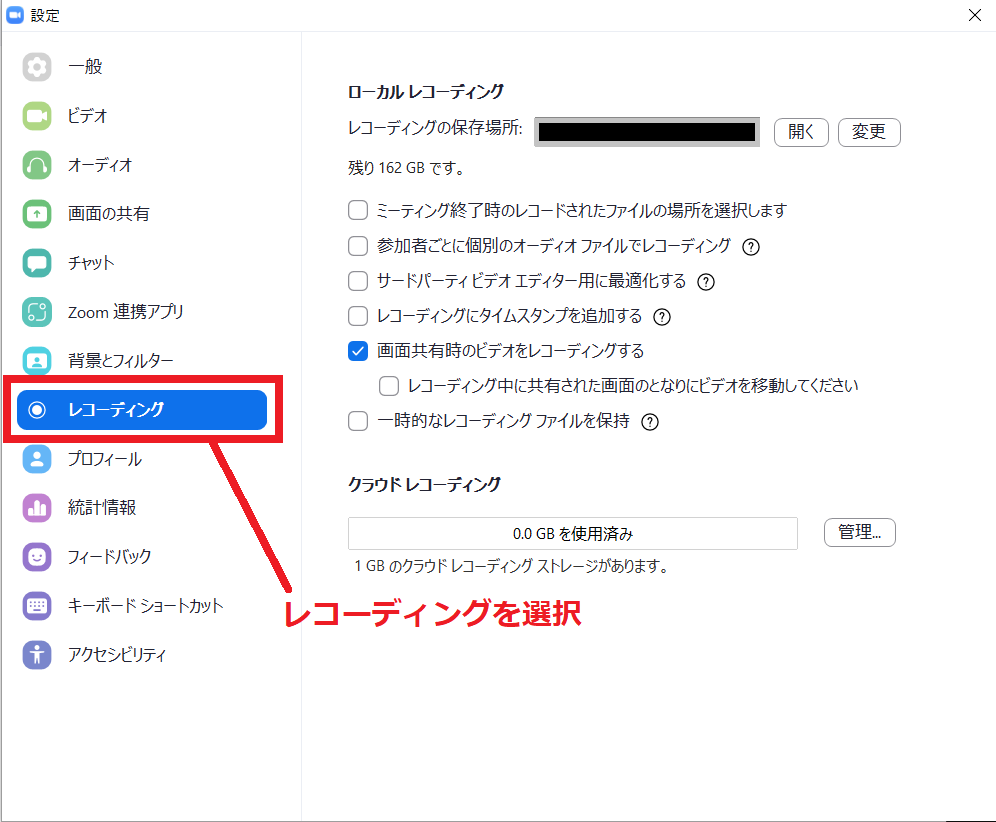
レコーディングの保存場所を確認する
レコーディングを選択すると、右側の画面にレコーディングの保存場所が表示されます。
これで、録画データの保存場所が確認できました。
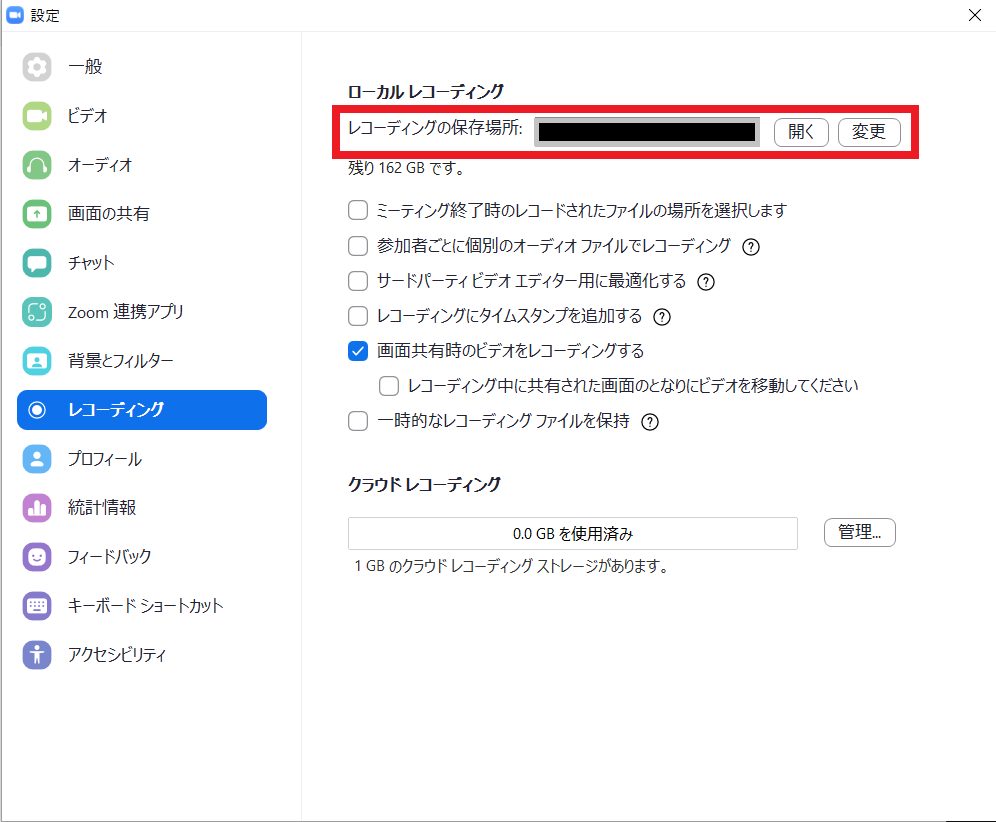
レコーディング(録画データ)の保存場所を変更したい場合
レコーディング(録画データ)の保存先を変更したい場合は、「変更」を選択し、任意のフォルダを選択することで、変更することができます。
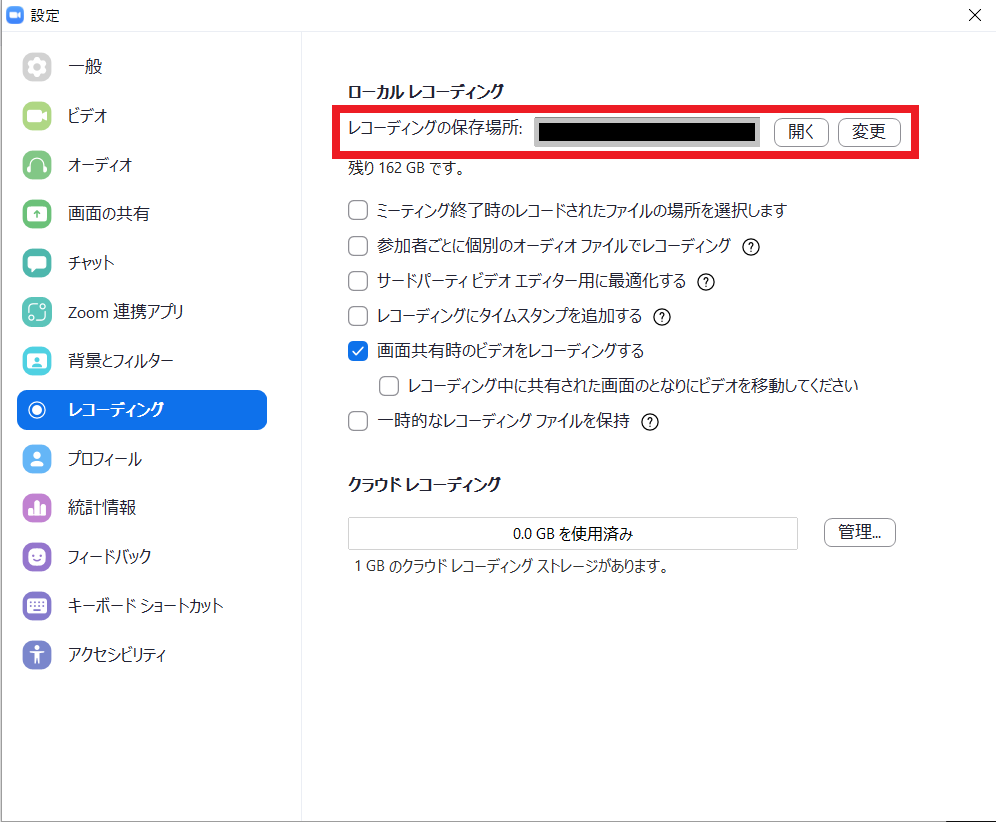
まとめ
今回の記事は、【zoomちょいテク】ミーティング録画データの保存先を確認する方法というテーマで書きました。
せっかくミーティングを録画したのに、録画データの保存場所が分からなくなってしまった!という事態を防ぐことができます。
ぜひ活用して頂ければと思います。
zoomを使っていて気づいたことがあれば、また記事にしたいと思います。
今回も読んでくださりありがとうございました!
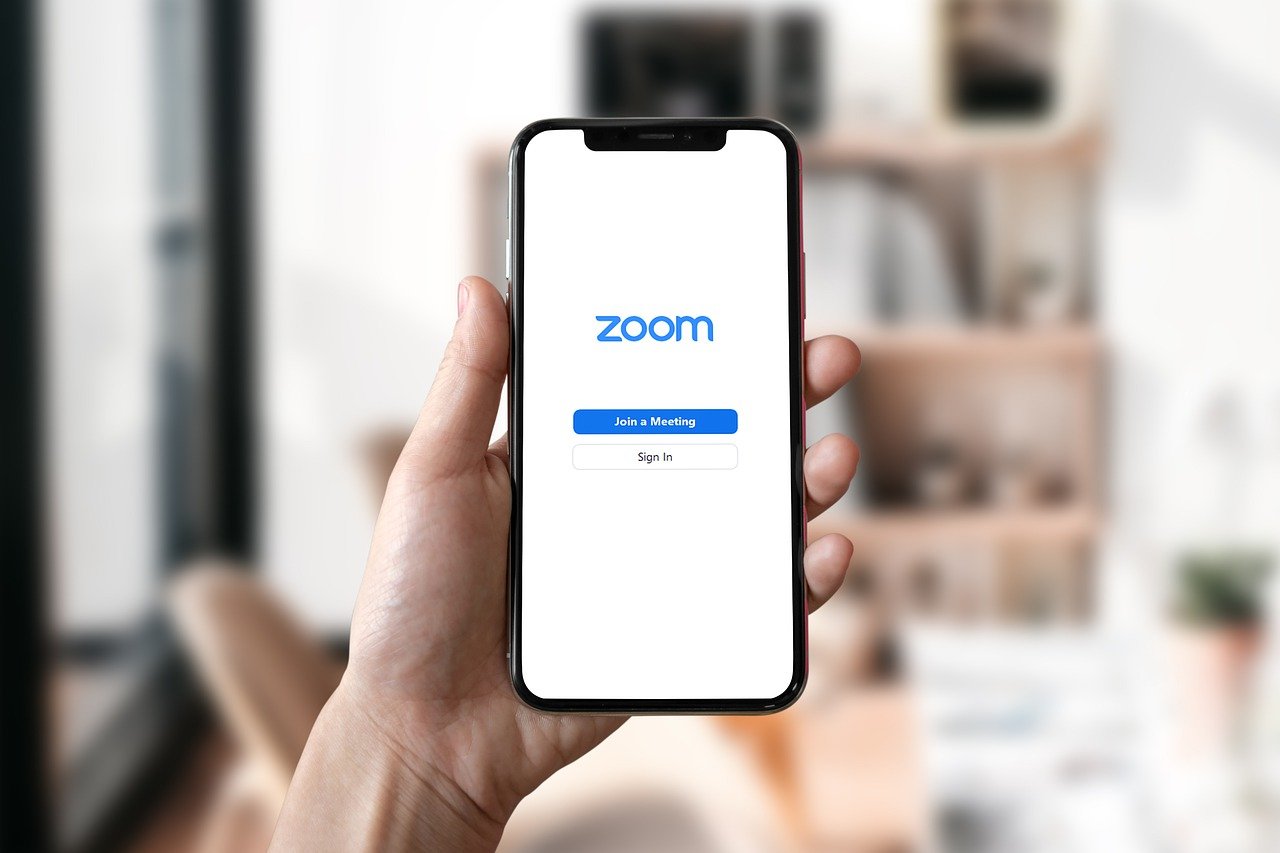


コメント
[…] […]